- Autor Abigail Brown [email protected].
- Public 2024-01-07 19:01.
- Naposledy změněno 2025-01-24 12:05.
Chyby Mfc80u.dll jsou způsobeny situacemi, které vedou k odstranění nebo poškození souboru DLL mfc80u.
V některých případech mohou chyby mfc80u.dll indikovat problém s registrem, problém s virem nebo malwarem nebo dokonce selhání hardwaru.
Chybová zpráva mfc80u.dll se může vztahovat na jakýkoli program nebo systém, který by mohl využívat soubor v kterémkoli z operačních systémů společnosti Microsoft, včetně Windows 10, Windows 8, Windows 7, Windows Vista, Windows XP a Windows 2000.
Chyby Mfc80u.dll
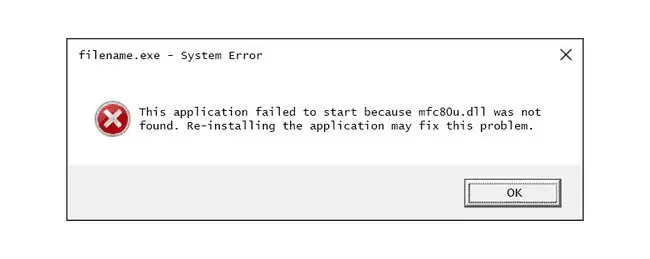
Existuje několik různých způsobů, jak se chyby mfc80u.dll mohou zobrazit ve vašem počítači. Zde jsou některé z běžnějších způsobů, jak můžete vidět chyby mfc80u.dll:
- Mfc80u.dll nenalezeno
- Tuto aplikaci se nepodařilo spustit, protože mfc80u.dll nebyl nalezen. Tento problém může vyřešit přeinstalace aplikace.
- Nelze najít [PATH]\mfc80u.dll
- Soubor mfc80u.dll chybí.
- Nelze spustit [APPLICATION]. Chybí požadovaná součást: mfc80u.dll. Nainstalujte prosím [APPLICATION] znovu.
Chybové zprávy Mfc80u.dll se mohou objevit při používání nebo instalaci určitých programů při spouštění nebo vypínání systému Windows nebo dokonce během instalace systému Windows.
Kontext chyby mfc80u.dll je důležitou informací, která bude užitečná při řešení problému.
Jak opravit chyby Mfc80u.dll
Nestahujte mfc80u.dll z webu „stahování DLL“. Existuje mnoho důvodů, proč je stahování souboru DLL špatný nápad. Pokud potřebujete kopii mfc80u.dll, je nejlepší získat ji z původního, legitimního zdroje.
Spusťte systém Windows v nouzovém režimu a proveďte některý z následujících kroků, pokud nemáte normální přístup k systému Windows z důvodu chyby mfc80u.dll.
-
Stáhněte si Microsoft Visual C++ 2005 Service Pack 1 Redistributable Package MFC Security Update a spusťte jej. Toto nahradí/obnoví soubor mfc80u.dll nejnovější kopií poskytnutou společností Microsoft.
Od společnosti Microsoft máte k dispozici několik možností stažení této aktualizace na základě verze systému Windows, kterou jste nainstalovali: x86 (32bitový) nebo x64 (64bitový).
Zkuste co nejlépe dokončit tento krok. Použití této aktualizace je téměř vždy řešením chyb mfc80u.dll.
-
Obnovte mfc80u.dll z koše. Nejjednodušší možnou příčinou „chybějícího“souboru mfc80u.dll je, že jste jej omylem smazali.
Pokud máte podezření, že jste omylem smazali mfc80u.dll, ale již jste vysypali koš, možná budete moci obnovit mfc80u.dll pomocí bezplatného programu pro obnovu souborů.
Obnovení smazané kopie mfc80u.dll pomocí programu pro obnovu souborů je chytrý nápad, pouze pokud jste si jisti, že jste soubor smazali sami a že před tím fungoval správně.
- Spusťte antivirovou/malwarovou kontrolu celého systému. Některé chyby mfc80u.dll mohou souviset s napadením vašeho počítače virem nebo jiným škodlivým softwarem, který poškodil soubor DLL. Je dokonce možné, že chyba mfc80u.dll, kterou vidíte, souvisí s nepřátelským programem, který se vydává za soubor.
-
Použijte Obnovení systému k vrácení posledních změn systému. Pokud máte podezření, že chyba mfc80u.dll byla způsobena změnou důležitého souboru nebo konfigurace, problém může vyřešit obnovení systému.
- Přeinstalujte program, který způsobuje chybu mfc80u.dll. Pokud se při použití určitého programu objeví chyba mfc80u.dll, může pomoci přeinstalace tohoto programu.
- Nainstalujte všechny dostupné aktualizace systému Windows. Mnoho aktualizací Service Pack a dalších oprav nahrazuje nebo aktualizuje některé ze stovek souborů DLL distribuovaných společností Microsoft ve vašem počítači. Soubor mfc80u.dll by mohl být součástí jedné z těchto aktualizací.
-
Otestujte svou paměť a poté otestujte pevný disk. Většinu řešení problémů s hardwarem jsme nechali na posledním kroku, ale paměť a pevný disk vašeho počítače lze snadno otestovat a jsou nejpravděpodobnějšími součástmi, které mohou způsobit chyby mfc80u.dll, když selžou.
Pokud hardware selže v některém z vašich testů, vyměňte paměť nebo vyměňte pevný disk co nejdříve.
-
Opravte instalaci systému Windows. Pokud je výše uvedená rada pro odstraňování problémů se souborem mfc80u.dll neúspěšná, provedení opravy při spuštění nebo opravná instalace by mělo obnovit všechny soubory DLL systému Windows na jejich pracovní verze.
-
Použijte bezplatný čistič registru k opravě problémů souvisejících s mfc80u.dll v registru. Bezplatný program na vyčištění registru může pomoci odstraněním neplatných položek registru mfc80u.dll, které by mohly způsobovat chybu DLL.
Zřídka doporučujeme používat čističe registrů. Tuto možnost jsem zde zahrnul jako "poslední možnost" pokusu před dalším destruktivním krokem.
-
Proveďte čistou instalaci systému Windows. Čistá instalace systému Windows vymaže vše z pevného disku a nainstaluje novou kopii systému Windows. Pokud žádný z výše uvedených kroků neopraví chybu mfc80u.dll, měl by to být váš další postup.
Všechny informace na vašem pevném disku budou během čisté instalace vymazány. Ujistěte se, že jste před provedením čisté instalace udělali ten nejlepší možný pokus opravit chybu mfc80u.dll pomocí kroku odstraňování problémů.
- Odstraňování problémů s hardwarem, pokud nějaké chyby mfc80u.dll přetrvávají. Po čisté instalaci Windows může váš problém s DLL souviset pouze s hardwarem.






